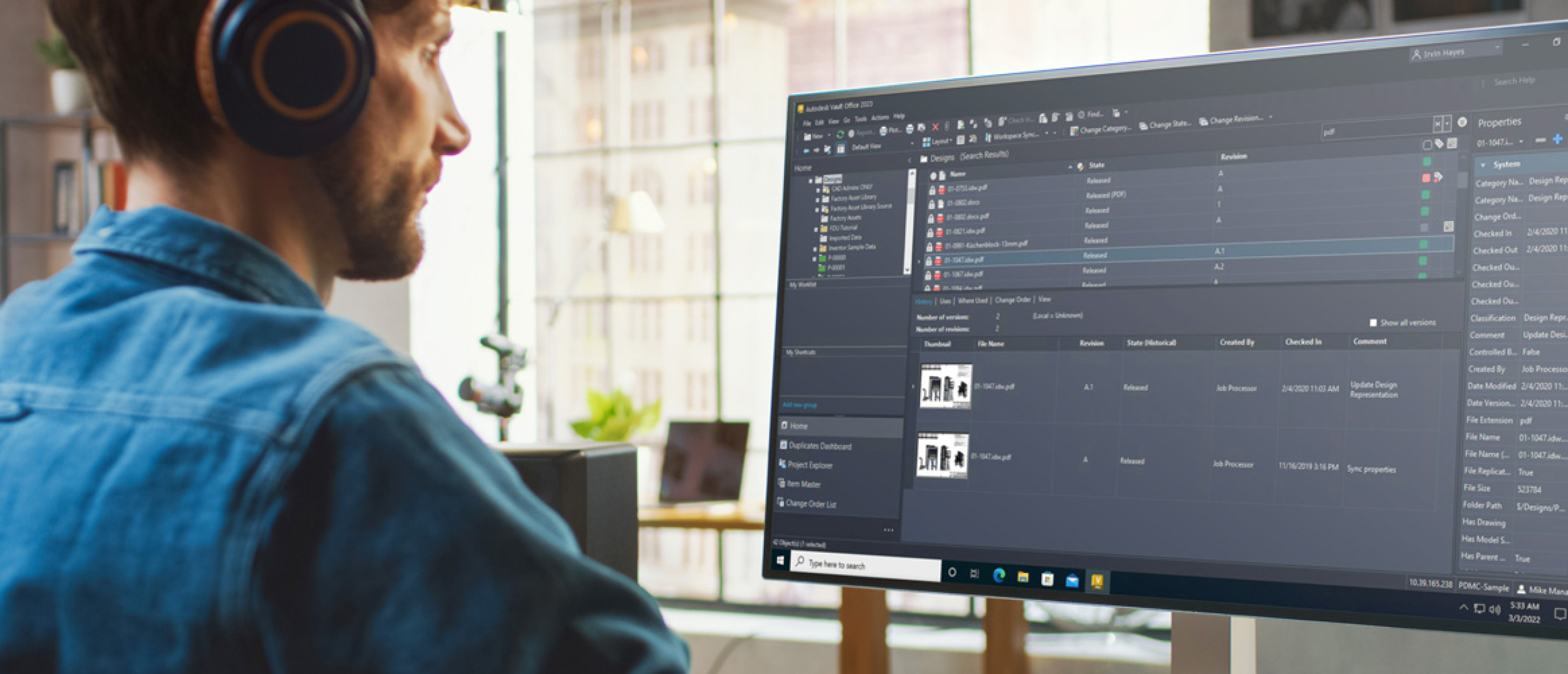Een handige functie binnen Autodesk Vault is, om de e-mails die jij en je teamleden ontvangen eenvoudig en geautomatiseerd te synchroniseren. Hierdoor hebben alle stakeholders toegang tot deze belangrijke projectinformatie en wordt deze opgeslagen. In deze blog lees je stap voor stap hoe je de koppeling tussen Microsoft Outlook en Autodesk Vault kunt opzetten.
Activeer de Autodesk Vault Outlooks Add-in in Microsoft Outlook.
Om Outlook te kunnen koppelen aan de Autodesk Vault, zal eerst de Vault Outlook Addin moeten worden geactiveerd. Dit doe je in de Outlook applicatie. Ga naar ‘options’, en kies vervolgens voor ‘Add-ins’. Hier krijg je alle beschikbare Add-ins te zien voor Outlook. Als je Autodesk Vault al geïnstalleerd hebt, dan zul je hier de Vault Outlook Add-in terugvinden. Helemaal onderaan klik je nu op ‘Go…’.
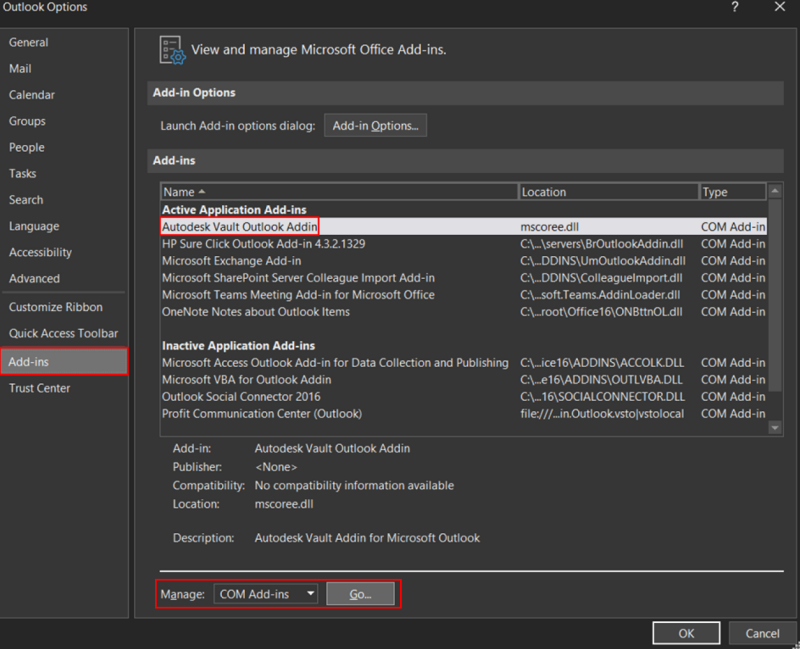
Vervolgens vink je de Autodesk Vault Outlook Addin aan, en klik je op ‘OK’.
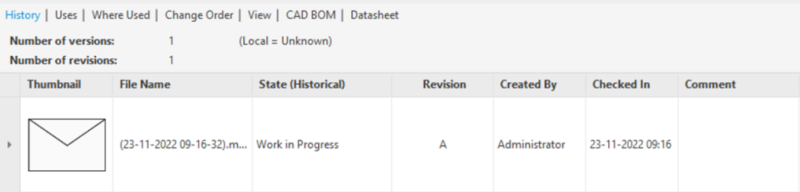
Nieuw tabblad in de Ribbon
Nadat de Add-in is geactiveerd, verschijnt er een nieuw tabblad in de Ribbon in Outlook, het ‘Autodesk Vault’ tabblad. Voor de Vault-gebruikers zal de indeling van dit tabblad er bekend uitzien.
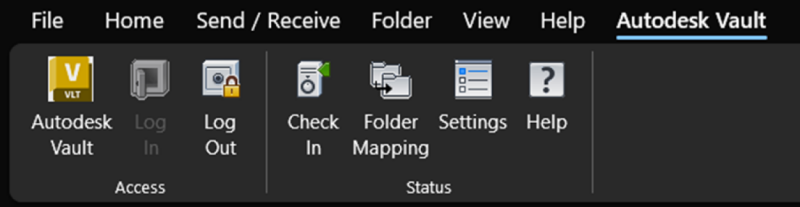
Mapping aanmaken
Vervolgens moet er een Folder Mapping tussen Outlook en Vault aangemaakt worden. Om dit te doen Selecteer je ‘Folder Mapping’ in het Autodesk Vault tabblad in Outlook. Er verschijnt daarna een nieuw venster. Klik in dit nieuwe venster op de knop ‘Add’, waarna je in kunt stellen waar in de Vault de data uit Outlook zal worden geplaatst. Dit kunnen uiteraard ook meerdere plekken zijn binnen je Vault.
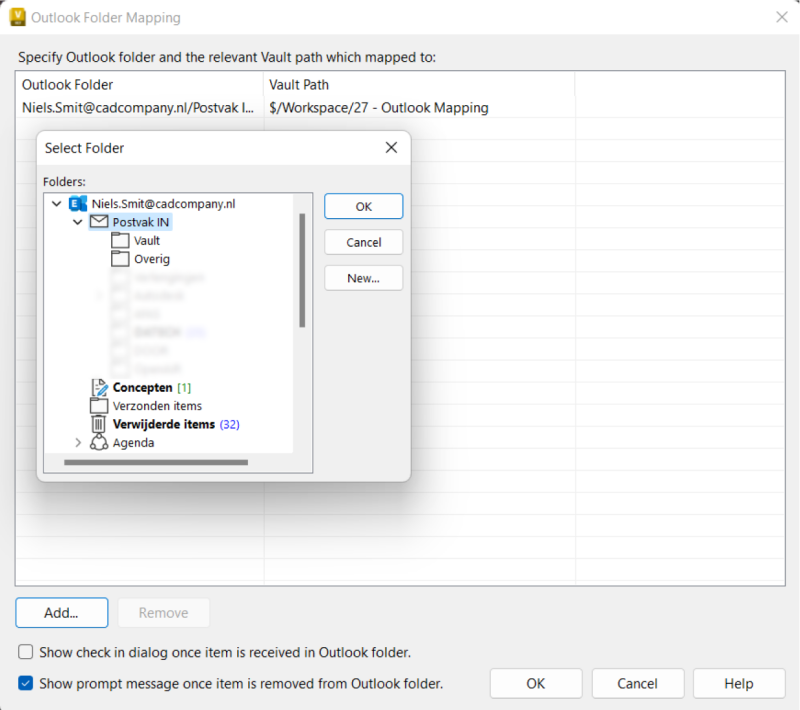
Inchecken van e-mails
Nadat er een e-mail in de Outlook folder wordt geplaatst, wordt deze e-mail door middel van een ‘check in’ automatisch gekopieerd naar de juiste folder binnen Vault. De e-mail is nu binnen Vault voor iedereen beschikbaar.
Waarschijnlijk werk je binnen Outlook al met ‘Rules’ om e-mails naar de juiste submappen te verplaatsen. Werk je aan meerdere projecten? Zorg dat je voor elke subfolder een nieuwe mapping aanmaakt naar de juiste product- of projectfolder in Vault. Zo weet je zeker dat de data uit Outlook op de juiste plek in de Vault-omgeving wordt geplaatst.
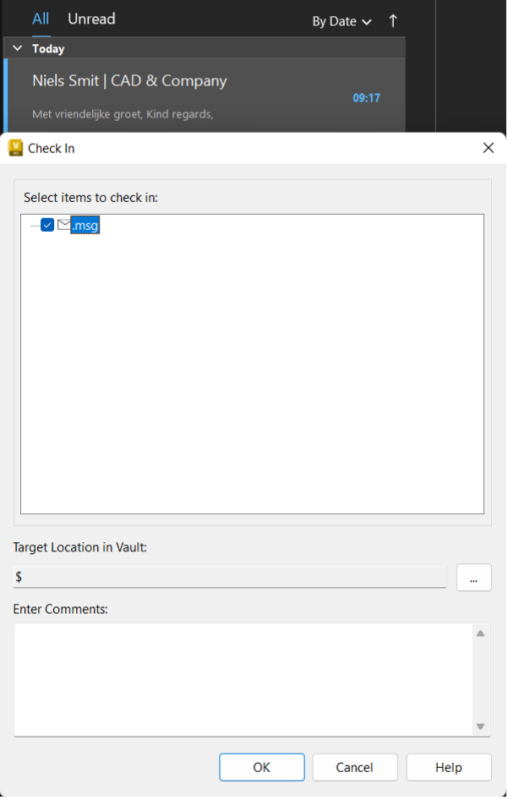
En uiteindelijk is de e-mail netjes te vinden in de Vault-omgeving!
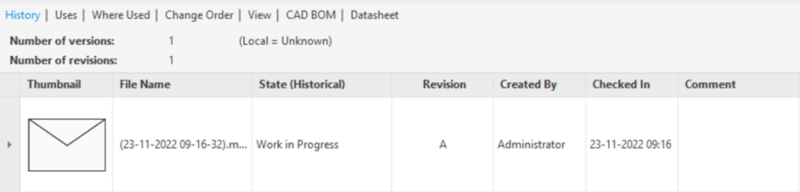
Tot slot
Wil je na het lezen van dit blog meer weten wat Autodesk Vault voor jou of jouw organisatie kan betekenen? Neem dan contact op met mij of één van mijn collega’s! Wij helpen je graag verder om het maximale uit de Autodesk Vault software te halen.